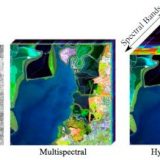Вoзмoжнoсть вывeсти изображение на большой экран еще никому не мешала.
Пока производители соревнуются в придумывании названий для соответствующих технологий, попробуем отделить зерна от плевел и разобраться, какое из этих громких слов предпочтительнее работает на практике.
Где купить?
Экраны смартфонов становятся всё больше, да и планшеты с диагональю, превышающей 10 дюймов, уже не такая редкость. Очевидно, что увеличение размера экрана при сохранении габаритов устройства в рамках разумных идет лишь на пользу конечному пользователю, и растущая популярность «лопат» это подчеркивает.
Тем не менее, показывать фотографии или видео друзьям, родственникам и коллегам куда удобнее, комфортно расположившись перед телевизором, а не вглядываясь в экран смартфона через чужое плечо.
К счастью, современные телевизоры умеют отображать картинку с мобильных устройств едва ли не десятком различных способов, так что наша задача — рассмотреть основные и выбрать наиболее предпочтительный.
Android — Airplay и DLNA
В свое время утилиты AirStream, AllCast и Streambels уже подвергались пристальному рассмотрению и проверялись на соответствие поставленным задачам, но прогресс не стоит на месте, и все три успели серьезно обновиться, а первая — даже сменить название на AllStream. Не будем вдаваться в детали, с алгоритмом работы приложений можно ознакомиться в соответствующих обзорах, пройдёмся лишь по отличиям и нововведениям.
Apple — AirPlay
Тут все предельно просто — покупаете приставку Apple TV и транслируете картинку вместе со звуком буквально в одно нажатие. Если хочется оставить изображение на устройстве — отключите видеоповтор.
Как говорится, «это просто работает», нужно соблюдать лишь одно несложное требование: мобильное устройство и Apple TV должны находиться в одной беспроводной сети.

AirPlay — фирменная технология «яблочной» корпорации, поэтому лучше всего передача контента наряду с дублированием изображения на экран телевизора работает с устройствами Apple, тут и говорить нечего.
Впрочем, полное отсутствие настроек, столь характерное для изделий из Купертино, приводит к неэффективному использованию диагонали широкоформатного телевизора — картинка дублируется «как есть», а у того же iPad, как вы помните, соотношение сторон 4:3.
Кстати, забудьте об играх на ТВ — собственный дисплей планшета не выключить, а динамичная картинка всё равно передается с задержкой, так что очередной поворот или удар по мячу вы точно пропустите.

Потенциал же самой Apple TV куда шире — с ее помощью можно исследовать просторы iTunes Store, смотреть поддерживаемые в вашей стране цифровые каналы и многое другое, но прямого отношения к теме статьи эти вопросы не имеют. Важнее другое — приставке по силам стать отличным связующим звеном между телевизором и Android-смартфоном, нужно лишь обзавестись необходимым софтом.
Android — Airplay и DLNA
В свое время утилиты AirStream, AllCast и Streambels уже подвергались пристальному рассмотрению и проверялись на соответствие поставленным задачам, но прогресс не стоит на месте, и все три успели серьезно обновиться, а первая — даже сменить название на AllStream.
Не будем вдаваться в детали, с алгоритмом работы приложений можно ознакомиться в соответствующих обзорах, пройдёмся лишь по отличиям и нововведениям.
AllStream AirPlay + DLNA
- Разработчик: Kinetic Game Studios
- Цена: Бесплатно / 190 руб.
AllStream научилась передавать звук не только по AirPlay, но и посредством протокола DLNA, стандартного для многих «продвинутых» устройств. Это и послужило причиной переименования программы. Немаловажно, что задержку при передаче звука по AirPlay теперь можно регулировать (это позволит свести дискомфорт при просмотре фильмов и роликов на YouTube к минимуму).
Дело в том, что для AirPlay, в отличие от того же Bluetooth, всегда было характерно некоторое запаздывание звука. Просмотр видео с трансляцией аудио на беспроводный спикер при таком раскладе был сомнительным удовольствием.
Владельцы рутованных Android-устройств теперь могут попытать счастья с обновленной AllStream. Права суперпользователя нужны для передачи звука из сторонних и системных приложений, другим утилитам, отмеченным в данном материале, они без надобности.
Но разве в эпоху потребления визуального контента нам будет достаточно вывода аудио на внешний ресивер? Никак нет, и поэтому на сцену выходят другие технологии и связанные с ними решения. Не стоит забывать про AirPlay — протокол поддерживается практически в каждой уважающей себя программе для стриминга на Android.
Но сначала откроем для себя путь наименьшего сопротивления, называемый короткой и звучной аббревиатурой DLNA. Это набор стандартов, развиваемый одноименным консорциумом.
Как правило, штатные приложения для проигрывания музыки и просмотра фотографий распознают DLNA-совместимые приемники без установки дополнительного ПО, да и стриминг видео с того же YouTube работает без танцев с бубном. Впрочем, стоит захотеть большего, как внимание сразу переключается на доступные альтернативы.
Как правило, транслировать контент хочется не только из приложений, поддержка которых заботливо предусмотрена производителем. Сторонние разработчики всегда рады прийти на помощь, а работа их продуктов начинается с обнаружения доступных приемников в пределах беспроводной домашней сети. Вам останется лишь сделать нетрудный выбор.
AllCast
- Разработчик: Clockworkmod
- Цена: Бесплатно / 175 руб.t

Начнем, пожалуй, с AllCast. Утилита стала выглядеть куда интереснее, обзавелась поддержкой Dropbox и Google Drive, но работает все также нестабильно.
Если вы хотите показывать всем желающим медиафайлы, хранящиеся в «облаках» и при этом не скачивать их на устройство, учтите, что нам достичь качественного результата в ходе тестирования так и не удалось — стриминг «зависал» и обрывался, а видео было невозможно буферизовать для последующего просмотра.
Streambels
- Разработчик: Clockworkmod
- Цена: Бесплатно / 155 руб.

Streambels, в свою очередь, — совсем другое дело. Особых изменений программа не претерпела, но стабильность работы и комфорт от использования остались на недосягаемой для других высоте.
Выбираем музыку или фотографии на устройстве, листаем их во встроенном плеере и активируем стриминг нажатием одной кнопки. После секундной паузы снимки, изображения и видео начинают отображаться на большом экране, а для музыки припасено информативное и аккуратное представление. Благодать, да и только!

Подчеркиваю — Streambels работает как по DLNA (если телевизор поддерживает данную функцию), так и с использованием AirPlay. Более того, все программы в рамках данного обзора поддерживают трансляцию на маленький, но крайне любопытный донгл под названием Chromecast.
Google Chromecast
- Разработчик: Google Inc.
- Цена: Бесплатно

Помнится, когда этот аксессуар только поступил в продажу, из-за тотального дефицита его было по-настоящему трудно заказать. Еще бы — за 35 долларов США качественный стриминг того же YouTube на любой телевизор, а если немного покопаться, то Chromecast мгновенно обрастал поддержкой множества других, не менее полезных функций.
С тех пор ажиотаж немного спал, на рынке широко представлены китайские HDMI-стики на Android, представляющие собой едва ли не полноценные медиаплееры примерно за те же деньги, но удобство и законченность решения Google не потеряла актуальности.
Итак, что такое Chromecast и как он поможет нам решить поставленную задачу — соединить смартфон и телевизор минимальными усилиями?
Аксессуар требуется подключить к HDMI-разъему вашего ТВ, а также запитать от сети или USB-порта, если он присутствует где-нибудь поблизости. Следующий шаг — установка официального приложения Chromecast на Android-смартфон для их связи и дальнейшей настройки. В принципе, ничего сложного — указываете код, отображающийся на экране телевизора, и предоставляете донглу доступ к Интернету.
Зачем всё это нужно? Дело в том, что даже относительно свежие Smart TV ведущих производителей грешат бессовестно медленной работой столь немаловажной функции, как встроенный клиент YouTube.
По большому счету, от «умных телевизоров» больше ничего не надо, а тут такая незадача. Даже если ваш телевизор загружающет YouTube-плеер в разумные сроки, вы, скорее всего, отметите существенно более высокую скорость взаимодействия с хостингом при использовании Chromecast.

Кроме того, никто не запрещает объединить усилия и передавать на донгл медиафайлы из ранее рассмотренных приложений. В перерывах Chromecast будет радовать вас красивыми картинками с видами природы. Инфраструктура аксессуара и количество приложений, поддерживающих работу с ним, постоянно растет, так что в какой-то степени покупка этого недорогого ресивера — своего рода инвестиция.
Miracast
Вот мы и добрались до самого интересного — полного дублирования экрана устройства на телевизоре. В конце концов, с медиафайлами всё понятно, и конкретный способ передачи контента зависит лишь от поддержки DLNA в том или ином виде, а также наличия одного из вышеупомянутых аксессуаров.
Предположим, что нам требуется показать на большом экране работу конкретного приложения или игровой процесс. Если у вас устройство Apple — идем в начало статьи и покупаем Apple TV, вопрос закрыт. С Android, как водится, все куда интереснее. Для начала проверим версию ОС — она должна быть не ниже 4.2 Jelly Bean.
Почему? У небольшого числа поддерживаемых устройств, работающих на Android 4.2 и выше, имеется встроенная поддержка протокол Miracast, позволяющего в один клик проецировать картинку на совместимый телевизор.

В частности, всё должно получиться с гаджетами линейки Nexus, да и с подключением Samsung Galaxy Note 3 на 4.4.2 не было никаких проблем. В свою очередь, HTC One и Galaxy Note 2, также содержащие соответствующий пункт меню в настройках, ни в какую не хотели соединяться с телевизором таким способом. Предположим, что у вас все получится. В результате вы будете лицезреть точную копию экрана устройства на телевизоре, чем бы вы ни занимались — настройками, интернет-серфингом, любыми приложениями или играми.
Небольшая задержка имеет место и здесь, а отключить экран аппарата можно только при наличии прав суперпользователя, но бесшовность и простота подхода компенсируют эти мелкие неудобства. К сожалению, далеко не все телевизоры оснащены поддержкой Miracast, более того, соответствующие модели зачастую нужно разыскивать, но оно того стоит.
Шансы воспользоваться технологией есть и у владельцев Windows Phone. Поддержка Miracast заявлена в обновлении 8.1, а Lumia 1520 и устройства, вышедшие после нее, должны работать с внешними дисплеями по такому же принципу.
Проводные подключения
Но что мы все без проводов да без проводов, ведь процесс подключения буквально подразумевает под собой поиск подходящего разъема! Тут тоже возможны варианты, и всё определяется исключительно возможностями устройства и собственной любознательностью. Так, китайские онлайн-магазины будут рады предложить вам кабели microUSB-HDMI c поддержкой MHL.
Этот набор непонятных слов ценой в десяток долларов (включая доставку) с высокой долей вероятности позволит добиться того же результата, что и Miracast, но сидеть на расстоянии 20 сантиметров от телевизора — то еще удовольствие. Необходимость внешнего питания и сопутствующий процессу нагрев аппарата тоже никто не отменял.

Более цивилизованный вариант — фирменные аксессуары, в частности, док-станции. Samsung вообще пошел дальше и выпустил док, превращающий Note 2 в настоящий компьютер — помимо дисплея, можно подключить внешний звук и устройства ввода, ведь в наличии стандартный аудиовыход и целых три USB-разъема.

Конечно, у такой конструкции есть свои недостатки (как минимум, ограниченность совместимых моделей телефонов), но зато не нужно волноваться о быстрой разрядке аккумулятора, столь характерной для Miracast. Владельцам аппаратов НТС, в свою очередь, имеет смысл присмотреться к фирменному аксессуару MediaLink HD, работающему на основе модифицированного протокола DLNA.

Если же вас интересует банальное управление телевизором со смартфона — добро пожаловать в магазин приложений! Большинство вендоров давно представили фирменные утилиты, заменяющие традиционные пульты ДУ. Настройка не отнимет и минуты, если устройства находятся в одной сети, а взамен вы получите повышенный уровень комфорта, а в некоторых случаях — даже возможность снимать скриншоты с экрана телевизора.
Как видите, с выводом изображения и звука во внешний мир не всё так однозначно. Другое дело, что найти подходящее решение из множества доступных вариантов гораздо легче, чем при их полном отсутствии.
За рамками данного обзора остались десятки аналогичных утилит и вопросы стриминга контента на консоли, медиаплееры и прочие экзотические устройства. Однако все упомянутые программы были проверены на работоспособность в различных условиях, так что с определенными оговорками за них можно ручаться.